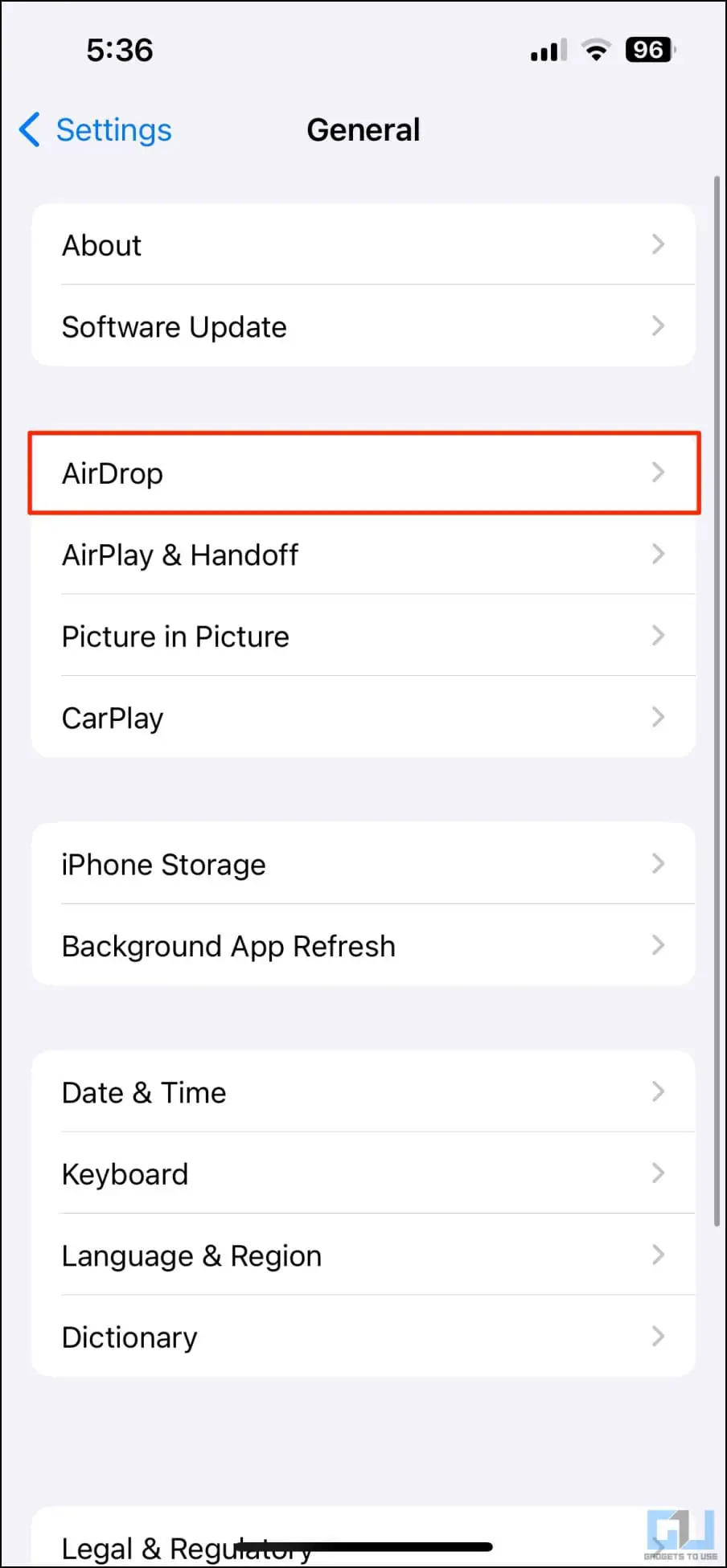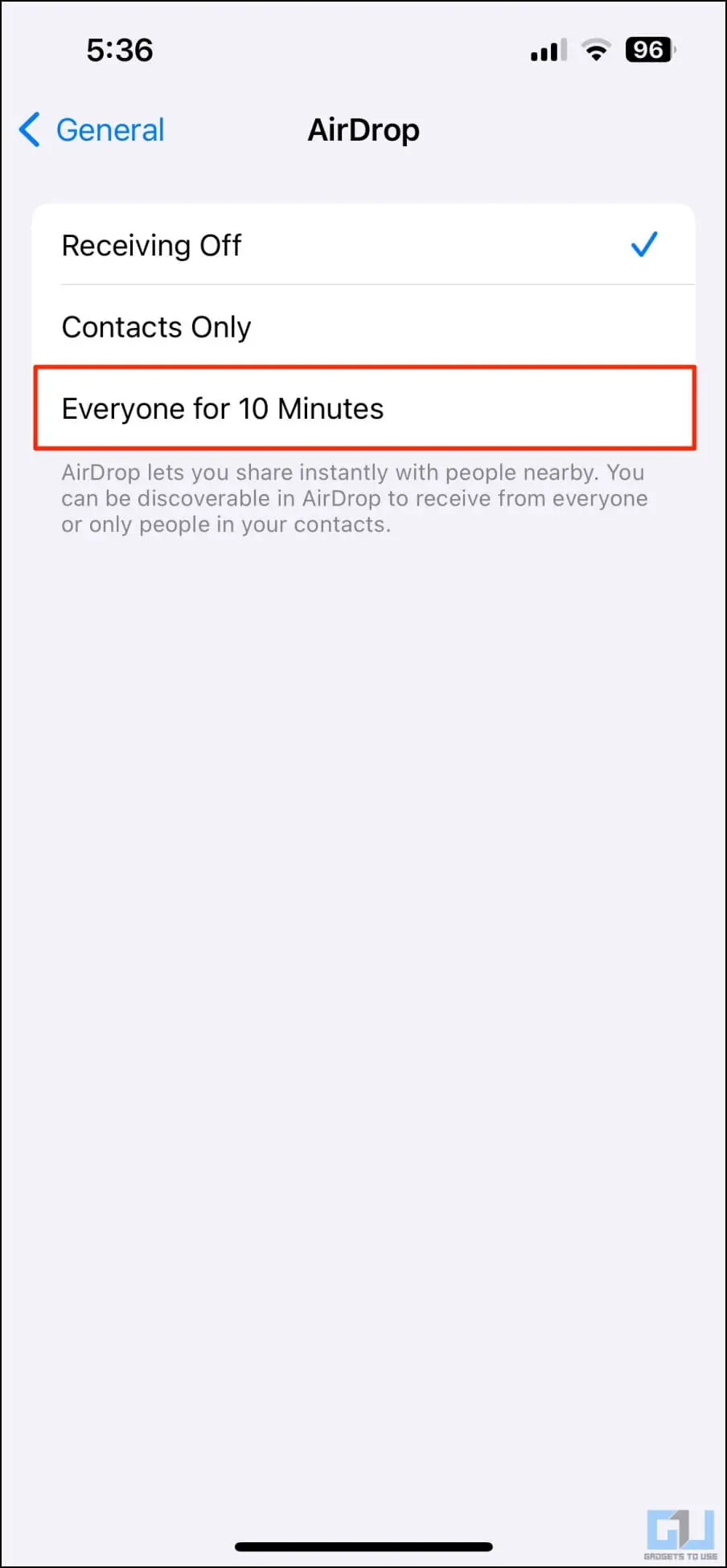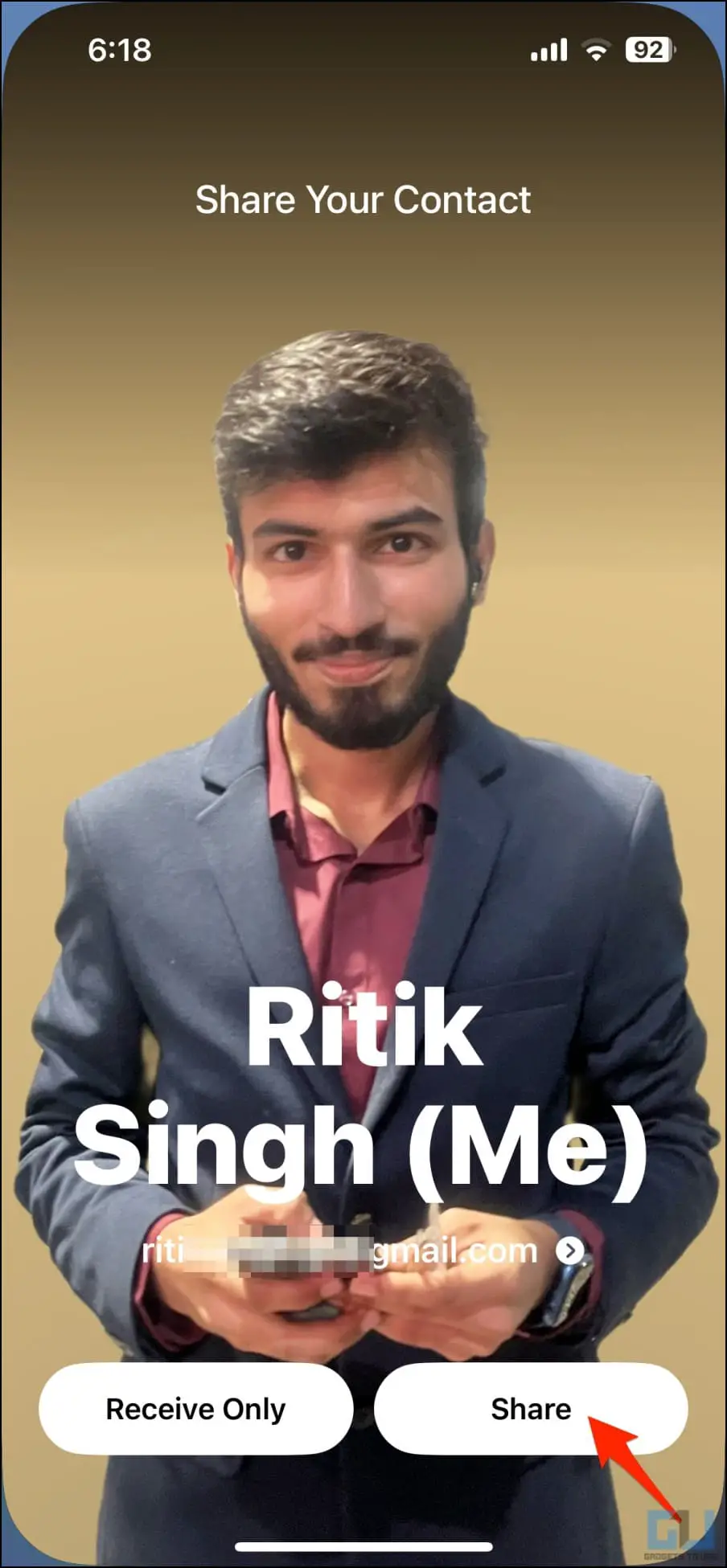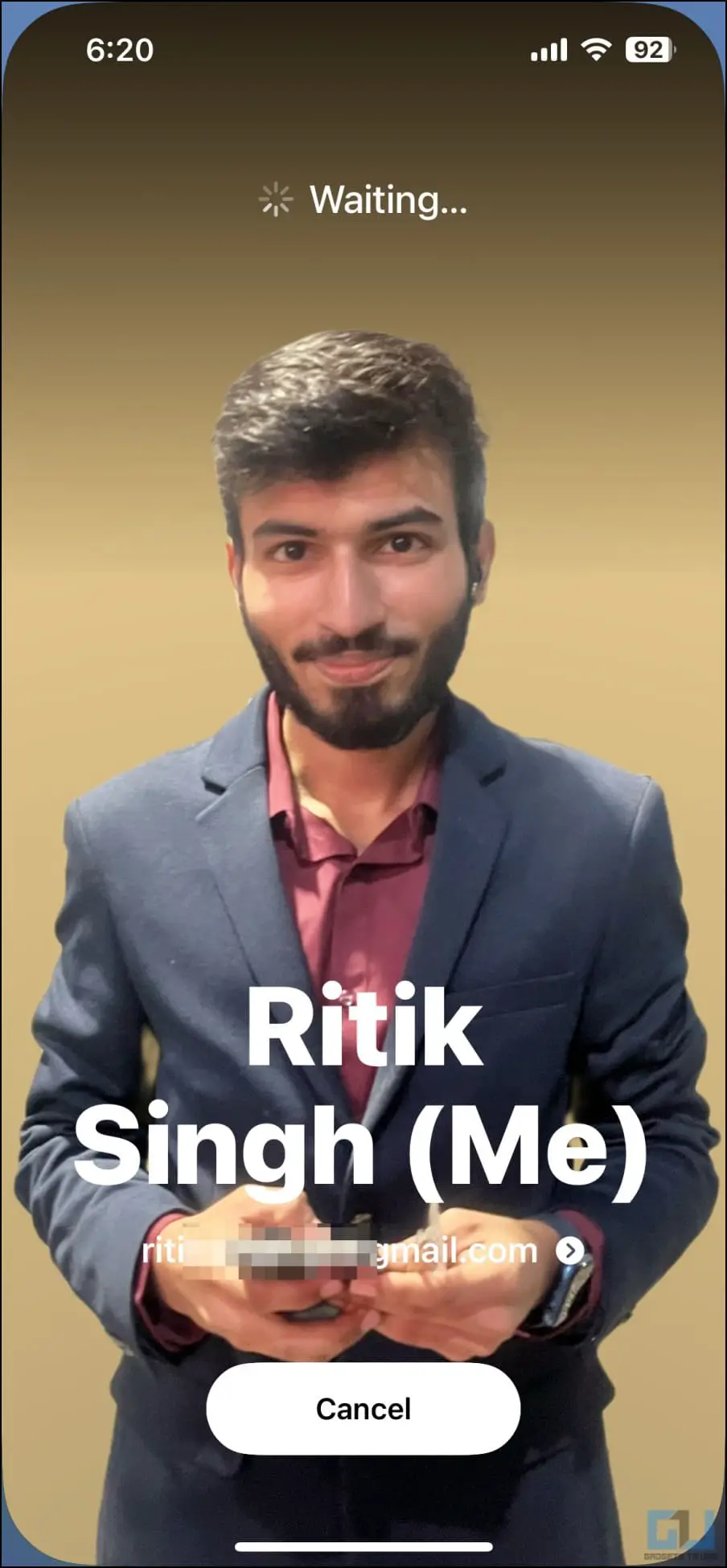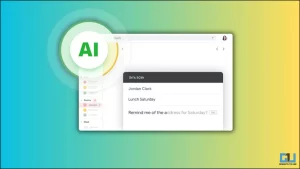iOS 17의 새로운 기능 중 가장 눈에 띄는 것은 에어드롭을 사용하여 다른 iPhone 또는 Apple Watch 기기와 연락처 정보를 무선으로 공유하는 네임드롭입니다. 따라서 새로운 사람들과 연락처를 공유하는 데 항상 어려움을 겪었다면 더 이상 걱정하지 마세요. iOS 17을 실행하는 iPhone에서 네임드롭을 사용하여 연락처를 활성화하고 공유하는 방법은 다음과 같습니다.
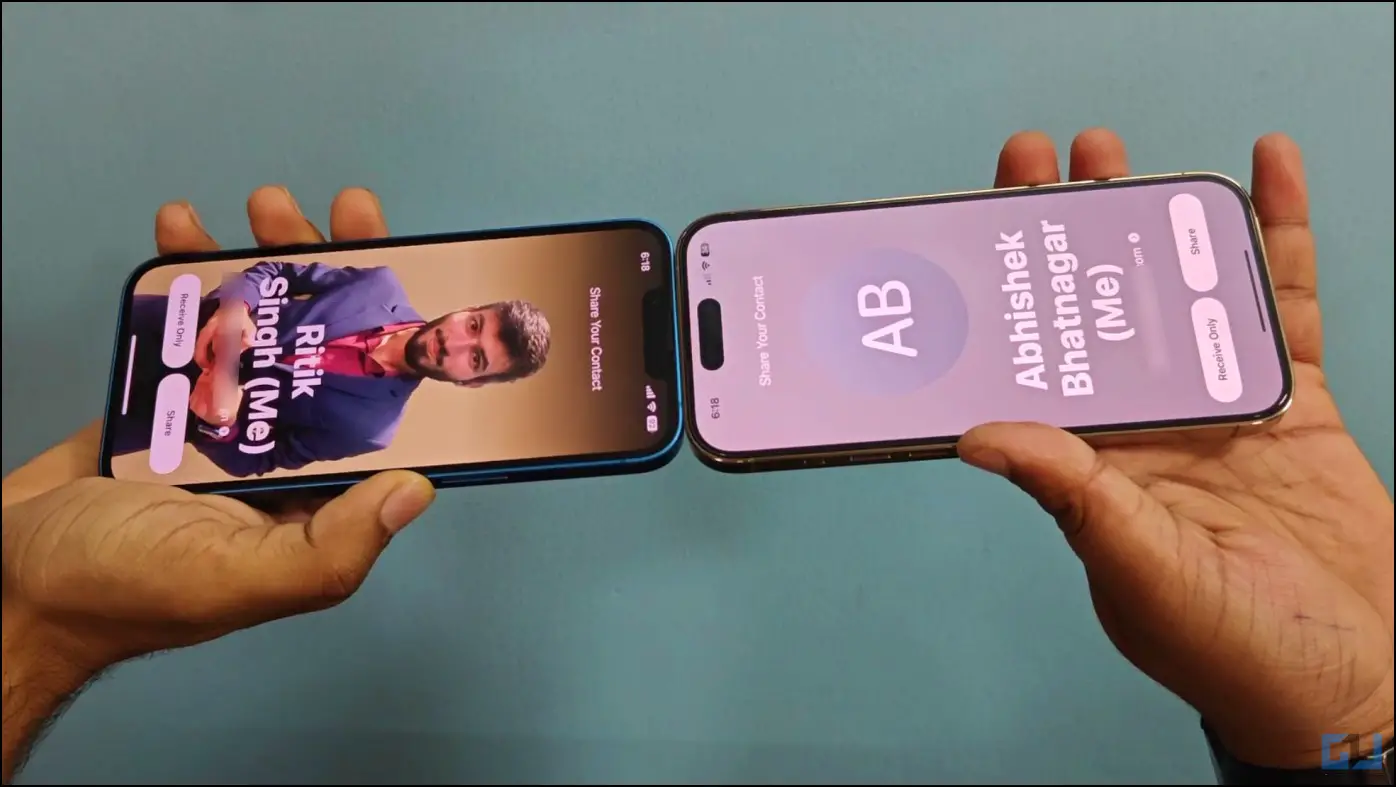
iOS 17에서 네임드롭이란 무엇인가요?
목차
AirDrop은 사진, 비디오, 웹사이트, 연락처 및 위치를 다른 Apple 기기와 무선으로 공유할 수 있습니다. iOS 17은 네임드롭을 추가하여 이 기능을 더욱 향상시켰습니다. 이 기능을 활성화하면 Wi-Fi 비밀번호를 공유하는 것처럼 버튼 한 번만 누르면 다른 iPhone 사용자와 연락처 정보를 빠르게 교환할 수 있습니다.
지금까지는 iPhone에서 연락처 앱을 열고 원하는 연락처를 검색한 후 공유 버튼을 누른 다음 AirDrop에서 관련 기기를 선택해야 했습니다. 네임드롭은 이 과정을 한 번의 탭으로 간소화합니다. 두 대의 iPhone을 가까이 가져가서 이름, 번호, 이메일 주소 및 기타 세부 정보를 가장 최근에 공유해야 합니다. 연락처 포스터.
네임드롭은 어떻게 작동하나요?
네임드롭 사용 UWB(초광대역) 프로토콜 및 NFC(근거리 무선 통신) 아이폰 뒷면 상단, TruDepth 카메라와 이어피스 근처에 있는 칩입니다. 두 iPhone의 상단을 부딪치거나 가까이 겹치면 두 장치가 빠르게 연결되고 연락처 정보를 교환합니다.

공유되는 데이터를 고려할 때 Wi-Fi나 블루투스가 필요하지 않습니다. 그렇긴 하지만, 이 기능은 에어드롭에도 통합되어 있으며, 에어드롭을 통해 파일을 공유할 때 두 장치를 부딪쳐서 연결을 시작할 수 있습니다(다른 방법으로는 보이지 않는 경우).
iOS 17에서 네임드롭을 사용하여 연락처를 공유하는 방법
1. 먼저, iPhone 또는 Apple Watch가 네임드롭을 지원하는지 확인합니다. 아직 업데이트하지 않았다면 iPhone을 iOS 17 개발자 베타 2 이상으로, Apple Watch를 watchOS 10 개발자 베타로 업데이트합니다.
2. Open 설정 로 이동합니다. 다음으로 이동합니다. 일반 > 에어드롭 로 이동하여 10분 동안 모두.
3. 내 iPhone을 최신 iOS 17(또는 watchOS 10을 실행하는 Apple Watch)을 사용하는 상대방의 iPhone에 더 가까이 가져갑니다. 아래 그림과 같이 두 iPhone의 상단을 터치해야 합니다.
4. 연락처 카드가 마술처럼 두 대의 iPhone에 동시에 나타납니다.

5. 를 클릭합니다. 공유 연락처 정보를 상대방과 공유합니다. 상대방은 다음을 선택할 수 있습니다. 공유 를 통해 연락처 정보를 교환하거나 받기 only 로 이메일을 보내 주세요.
- 다른 iPhone에서
이 방법은 AirDrop을 통해 파일을 공유할 때도 작동합니다. 장치가 나타나지 않으면 비슷한 방식으로 iPhone 상단을 다른 iPhone 근처에 대어 보세요.
네임드롭 기능을 지원하는 Apple 장치
네임드롭은 iOS 17 및 watchOS 10으로 업데이트할 수 있는 모든 iPhone 및 Apple Watch 모델에서 사용할 수 있습니다. 쉽게 액세스할 수 있도록 아래에 전체 목록을 제공했습니다.
다음은 네임드롭을 지원하는 iPhone 목록입니다:
- 아이폰 14, 14 플러스, 14 프로, 14 프로 맥스
- 아이폰 13, 13 미니, 13 프로, 13 프로 맥스
- 아이폰 12, 12 미니, 12 프로, 12 프로 맥스
- iPhone 11, 11 Pro, 11 Pro Max
- iPhone XS, XS Max
- iPhone XR
- iPhone SE(2세대 및 3세대)
네임드롭을 지원하는 Apple Watch 모델은 다음과 같습니다:
- Apple Watch 시리즈 8
- Apple Watch Ultra
- Apple Watch SE 2
- Apple Watch 시리즈 7
- Apple Watch SE
- Apple Watch 시리즈 6
- Apple Watch 시리즈 5
- Apple Watch 시리즈 4
네임드롭은 watchOS 10 업데이트를 통해 Apple Watch 모델에서 사용할 수 있습니다. 이 글을 쓰는 시점에 WatchOS 10 및 iOS 17은 개발자 베타 채널을 통해 사용할 수 있습니다. 아직 모르는 분들을 위해 두 버전의 차이점은 다음과 같습니다. 안정, 공개 및 개발자 베타.
iPhone에서 네임드롭이 작동하지 않나요?
iPhone에서 네임드롭을 사용할 수 없거나 어떤 이유로 작동되지 않는다면 확인해 보세요:
- 내 iPhone과 연락처 정보를 공유하려는 iPhone이 iOS 17을 실행 중인지 확인합니다. 여기에 사용된 기기는 iOS 17 개발자 베타 2 업데이트를 실행 중입니다. 이 기능은 개발자 베타 1에서는 작동하지 않습니다.
- 에어드롭은 “10분 동안 모두에게“를 입력합니다.
- Wi-Fi와 블루투스가 모두 활성화되어 있어야 합니다. 를 활성화해야 합니다.
- 연락처 카드가 표시되도록 하려면 iPhone을 서로 가까이 이동(상단 프레임을 터치)해야 합니다.
- 그래도 네임드롭이 작동하지 않으면 iPhone을 다시 시작하거나 후속 업데이트를 기다립니다.
- 이 기능은 베타 버전에서 까다롭기 때문에 iPhone을 잠금/잠금 해제하거나 AirDrop 화면을 전환해야 작동할 수 있습니다.
자주 묻는 질문
Q. 네임드롭을 통한 연락처 공유를 지원하는 기기는 무엇인가요?
iOS 17을 실행하는 모든 iPhone 및 watchOS 10과 호환되는 Apple Watch 모델은 네임드롭 기능을 지원합니다.
Q. 네임드롭을 사용하려면 두 아이폰 모두 iOS 17이 필요한가요?
예. 연락처 정보를 무선으로 공유하고 교환하려면 두 대의 iPhone이 모두 최신 iOS 17 버전이어야 합니다.
Q. 네임드롭은 어떤 용도로 사용하나요? 에어드롭과 어떻게 다른가요?
네임드롭은 주로 가족 모임에서 만난 사람, 직장에서 새로 사귄 동료, 술집에서 새로운 친구를 사귈 때 등 새로운 지인들과 연락처 정보를 공유하기 위한 것입니다.
연락처가 근처에 있고 네트워크에 연결하려고 할 때 Wi-Fi 비밀번호를 공유하는 것과 마찬가지로, 탭 한 번으로 iPhone에서 정보를 공유할 수 있도록 하는 것입니다.
마무리
네임드롭을 사용하여 다른 iPhone 및 Apple Watch와 무선으로 연락처를 공유하는 방법입니다. 에어드롭은 생태계에서 많은 사랑을 받아온 기능으로, 네임드롭과 같은 기능이 추가되면 가까운 곳에 있는 다른 iPhone 사용자와 데이터를 더욱 편리하게 공유할 수 있어 더욱 유용해집니다. 아무튼, 여러분의 생각은 어떠신가요? 댓글을 통해 알려주세요. 앞으로도 더 많은 팁과 요령, 사용법을 알려드릴 테니 기대해 주세요.
관심이 있으신가요?
- 모든 Android에서 연락처 포스터 기능과 같은 iOS 17을 사용하는 2가지 방법
- iOS 16에서 AirPods에 맞춤형 공간 오디오를 설정하는 방법
- 아이폰에서 작동하지 않는 iOS 16 햅틱 키보드를 수정하는 8가지 방법
- iOS 16 및 iPadOS 16 홈 화면에서 앱 이름 그림자를 수정하는 방법
다음 링크에서 즉각적인 기술 뉴스를 받아보실 수도 있습니다. Google 뉴스 또는 팁과 요령, 스마트폰 및 가젯 리뷰를 보려면 가입하세요. 가젯사용법 텔레그램 그룹 또는 최신 리뷰 동영상을 구독하세요. 가젯투유즈 유튜브 채널.